Come installare Ubuntu 20.04 LTS x86_64 su Mac M1 #
Requisiti:
- Ubuntu 20.04 LTS, ISO amd64 (non ARM): download dal sito di Canonical.
- UTM, download da questo sito.
Istruzioni #
Passo 1: creare una nuova macchina virtuale #
Selezionare Emulate e premere Linux nella selezione del sistema operativo.
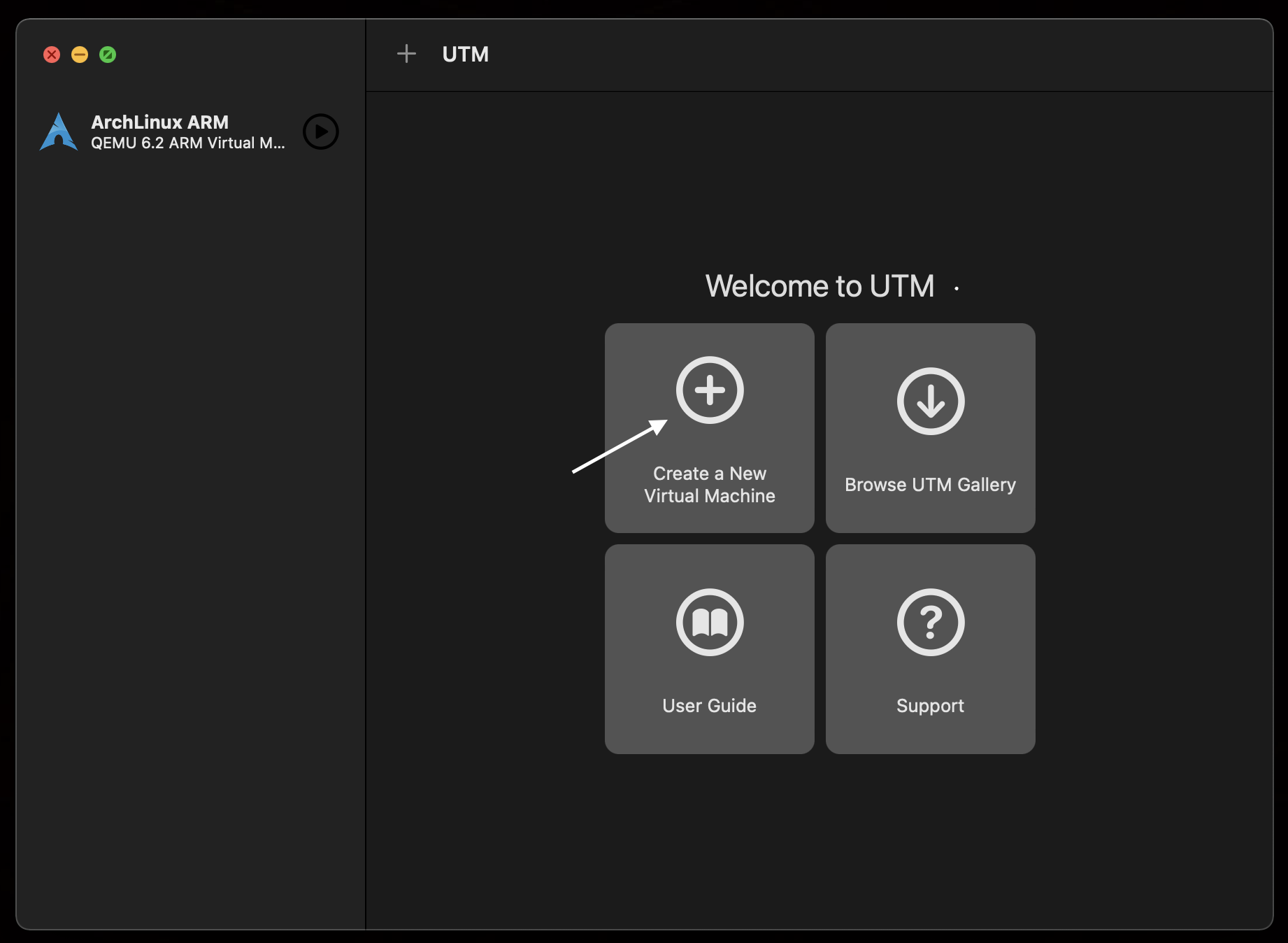
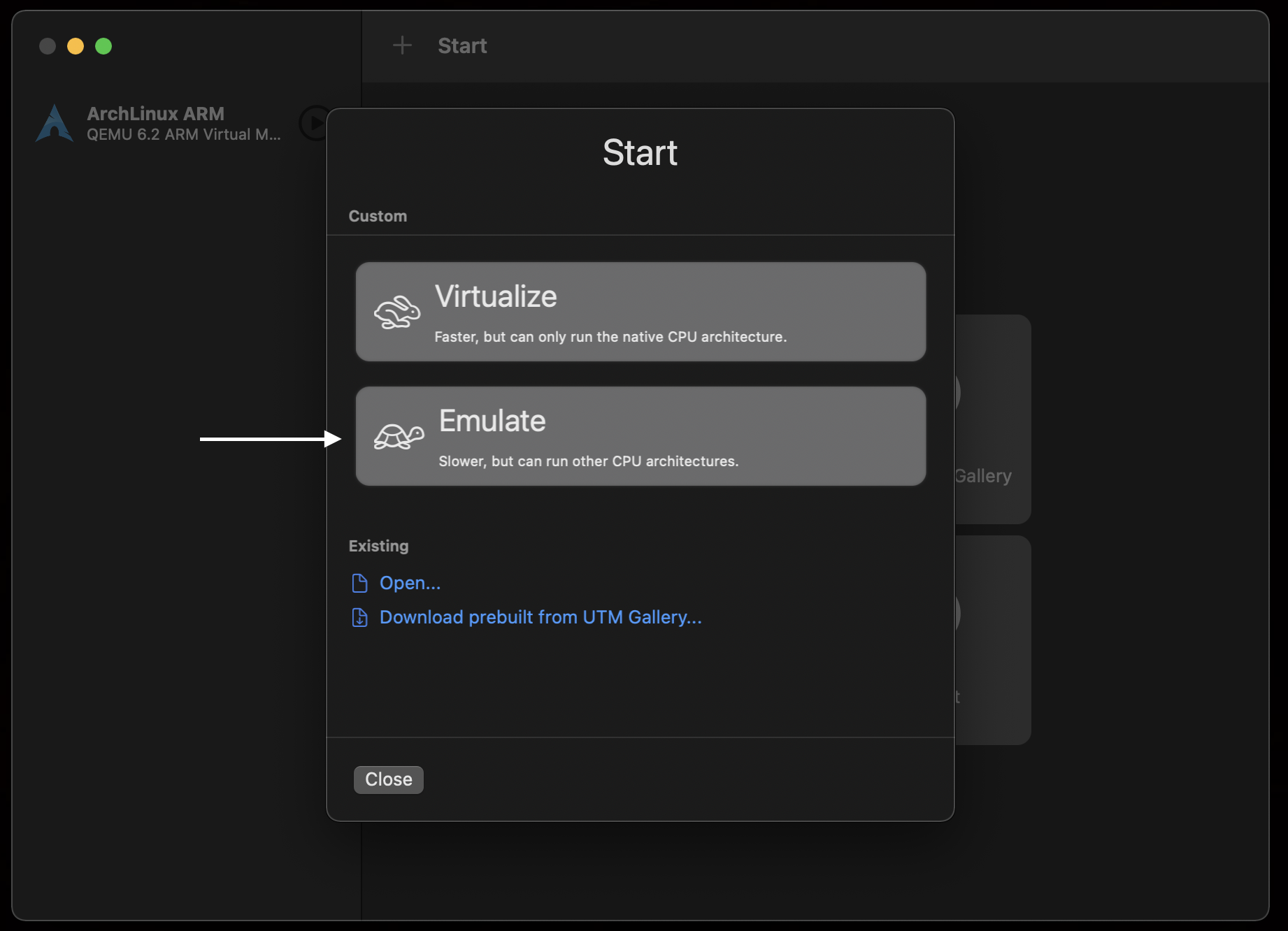
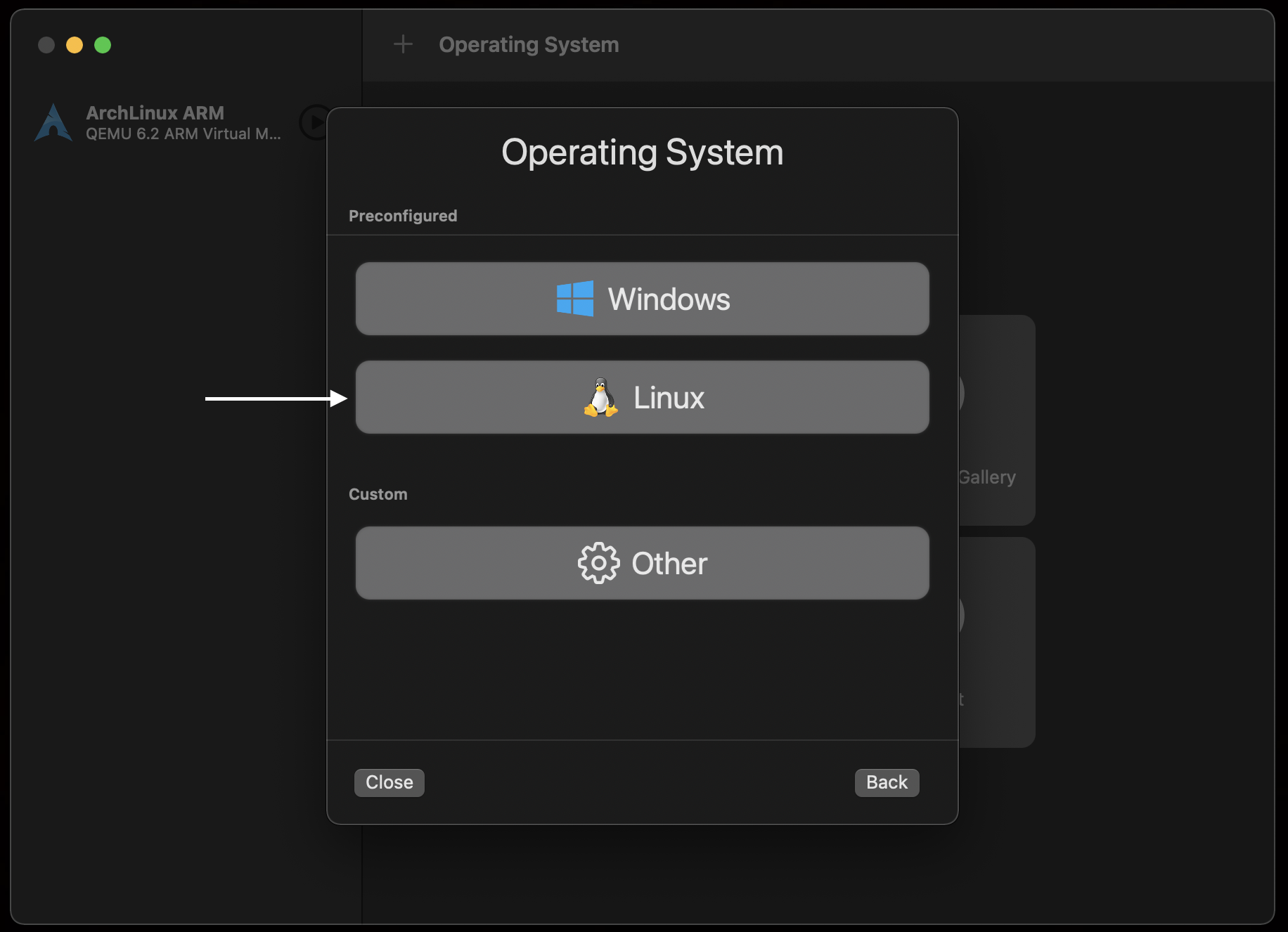
Passo 2: selezionare la ISO scaricata in precedenza #
Come descritto in figura, selezionare l’immagine ISO scaricata in precedenza.
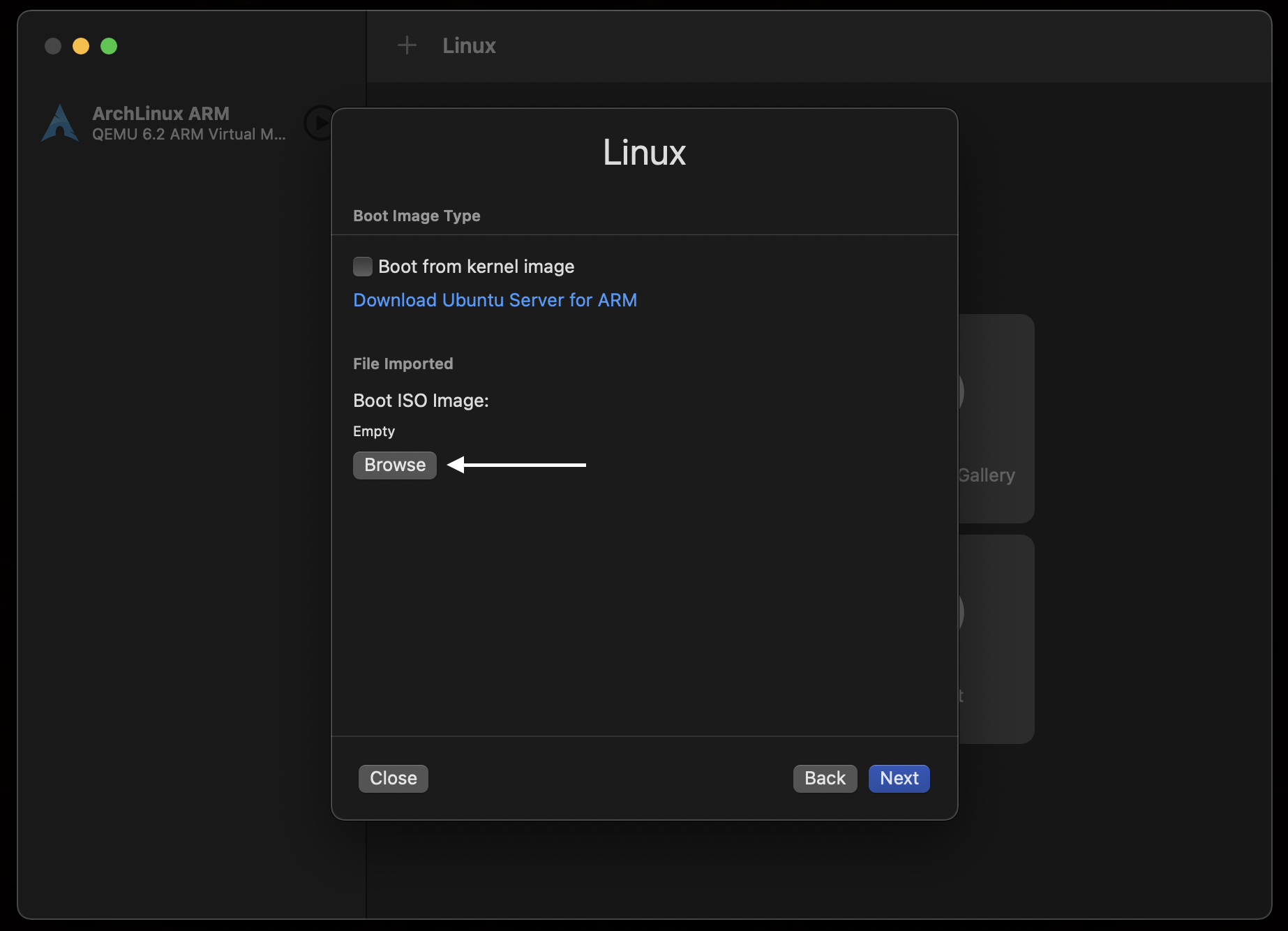
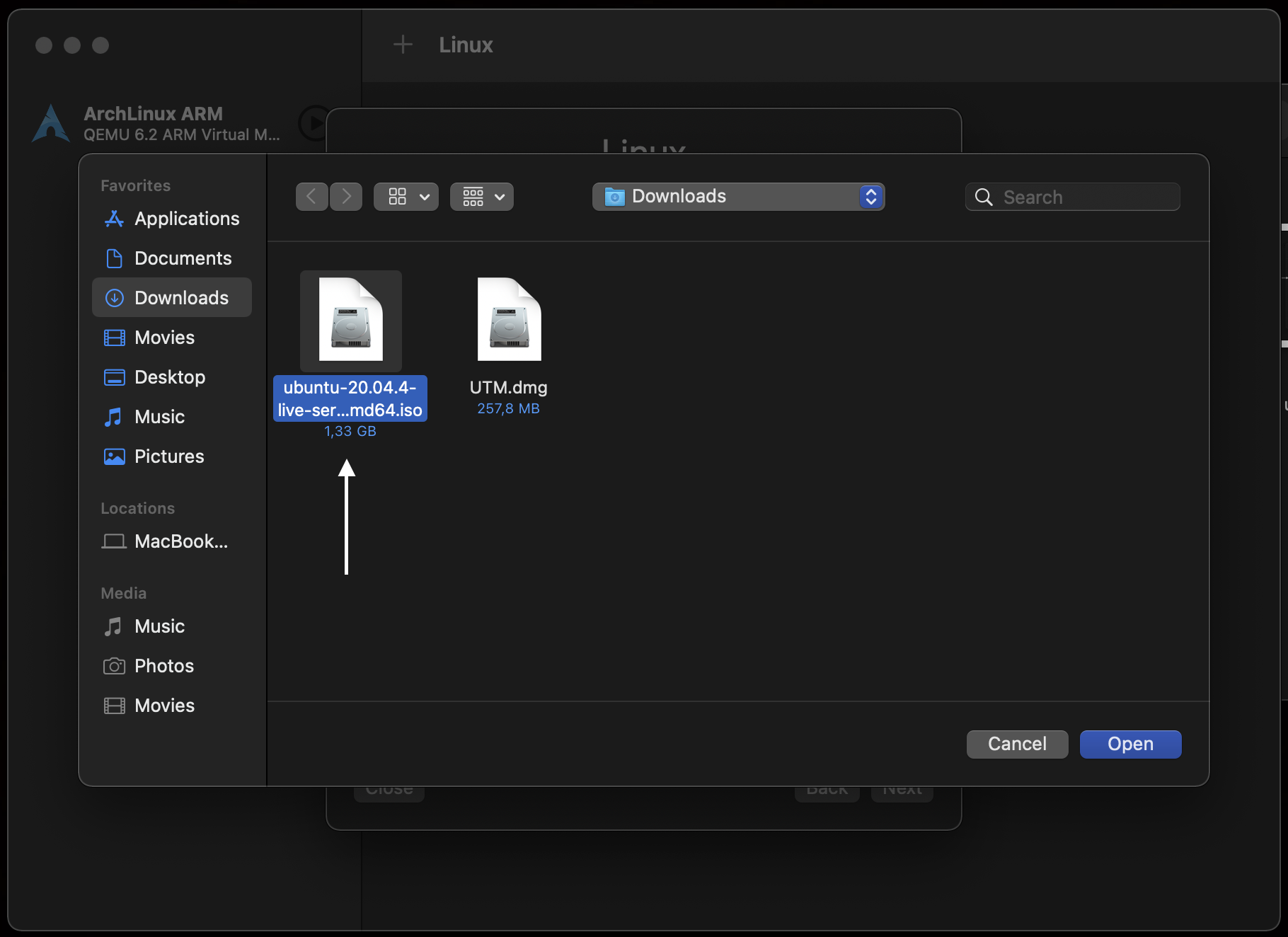
Passo 3: selezionare l’hardware #
Lasciare le impostazioni di default è cosa buona. A seconda della RAM disponibile, selezionare più o meno memoria da dedicare alla VM.
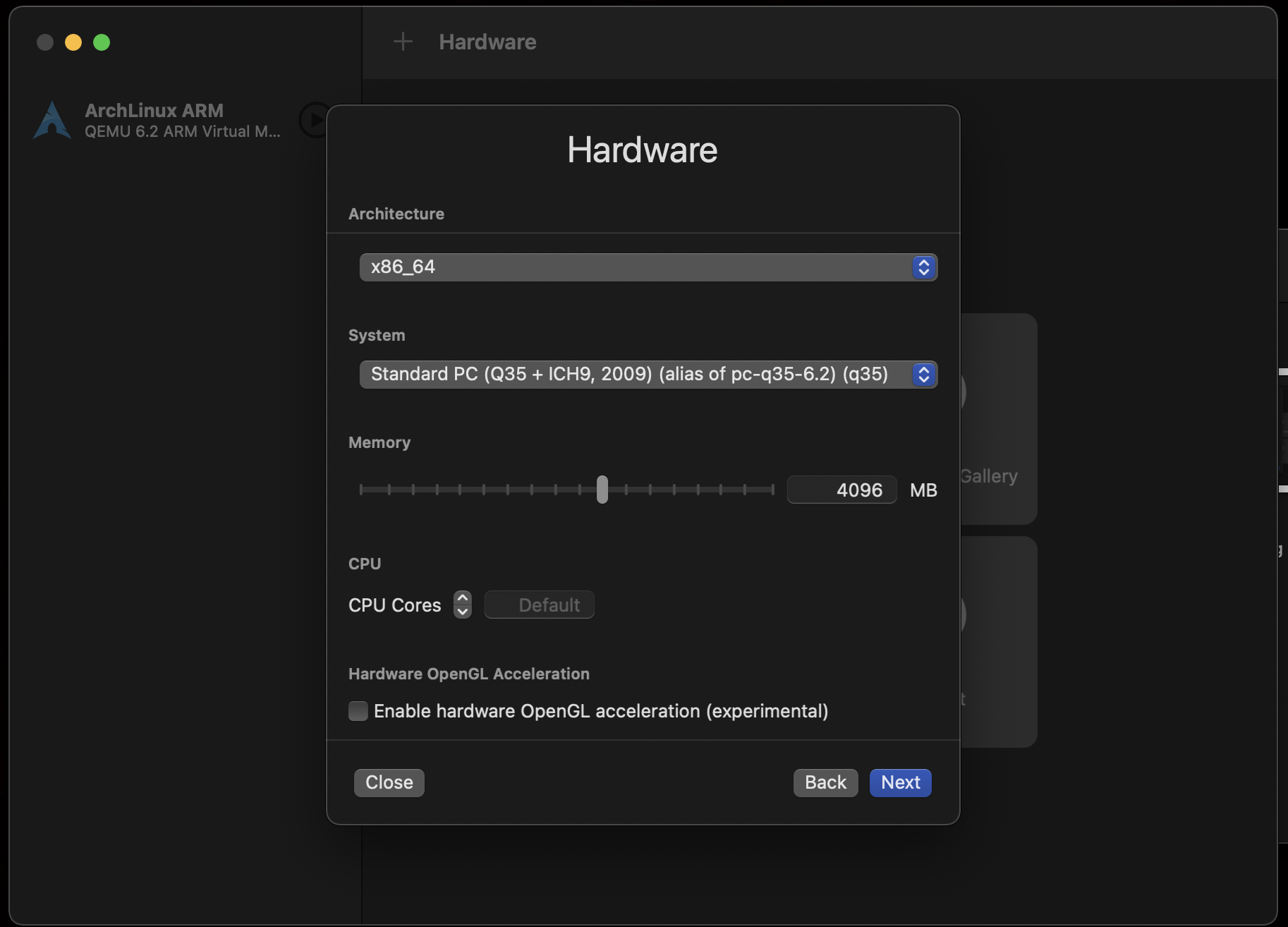
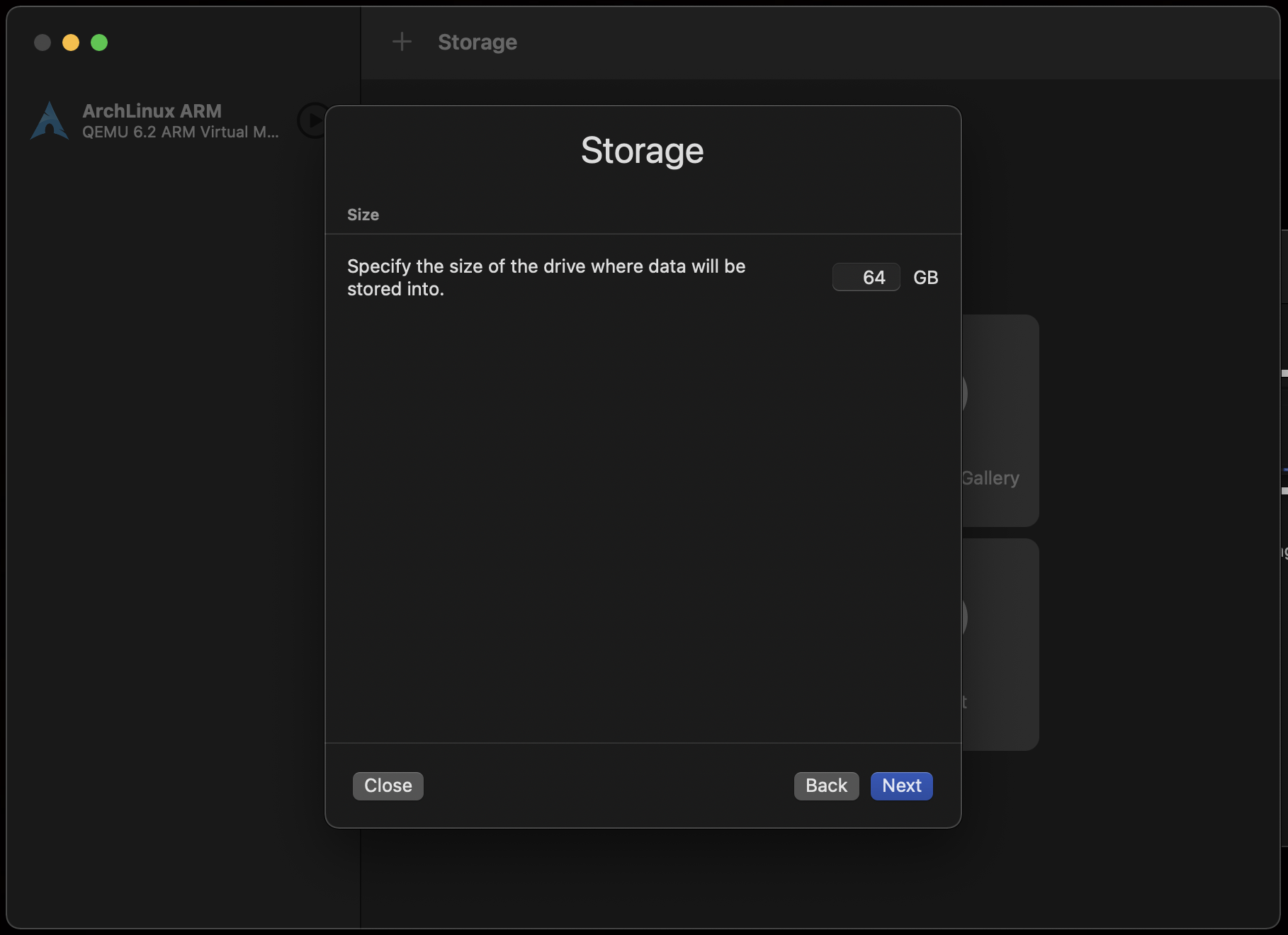
Passo 4: definire la cartella condivisa #
Questa è una cartella che verrà usata in condivisione tra macOS e Ubuntu.
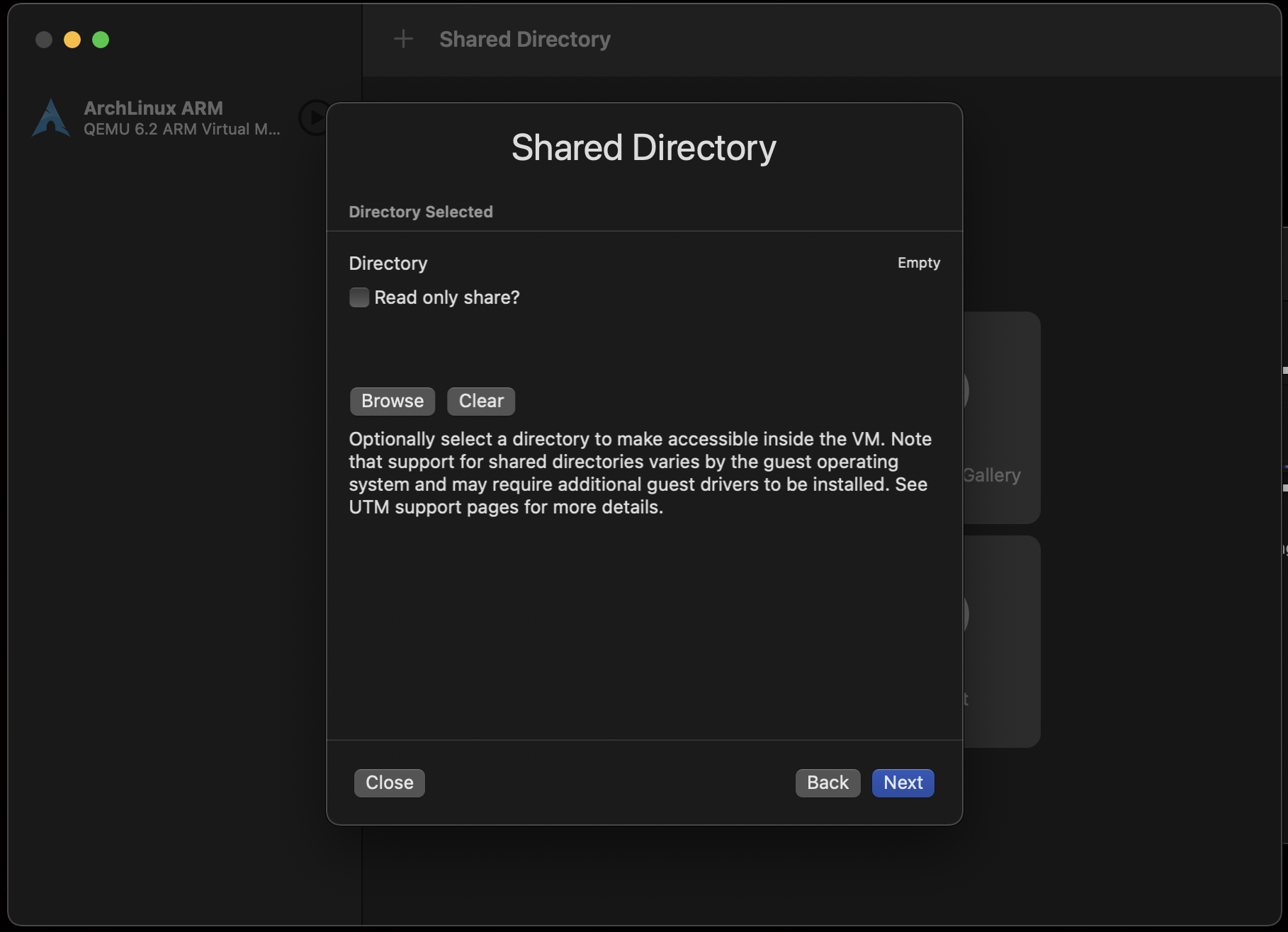
Passo 5: ultimi ritocchi sull’hardware #
Seleziona Open VM Settings per apportare alcune modifiche di virtualizzazione. Seleziona la scheda System e abilita Enable all feaures supported by the accelerator in the current host (max) e Force Multicore.
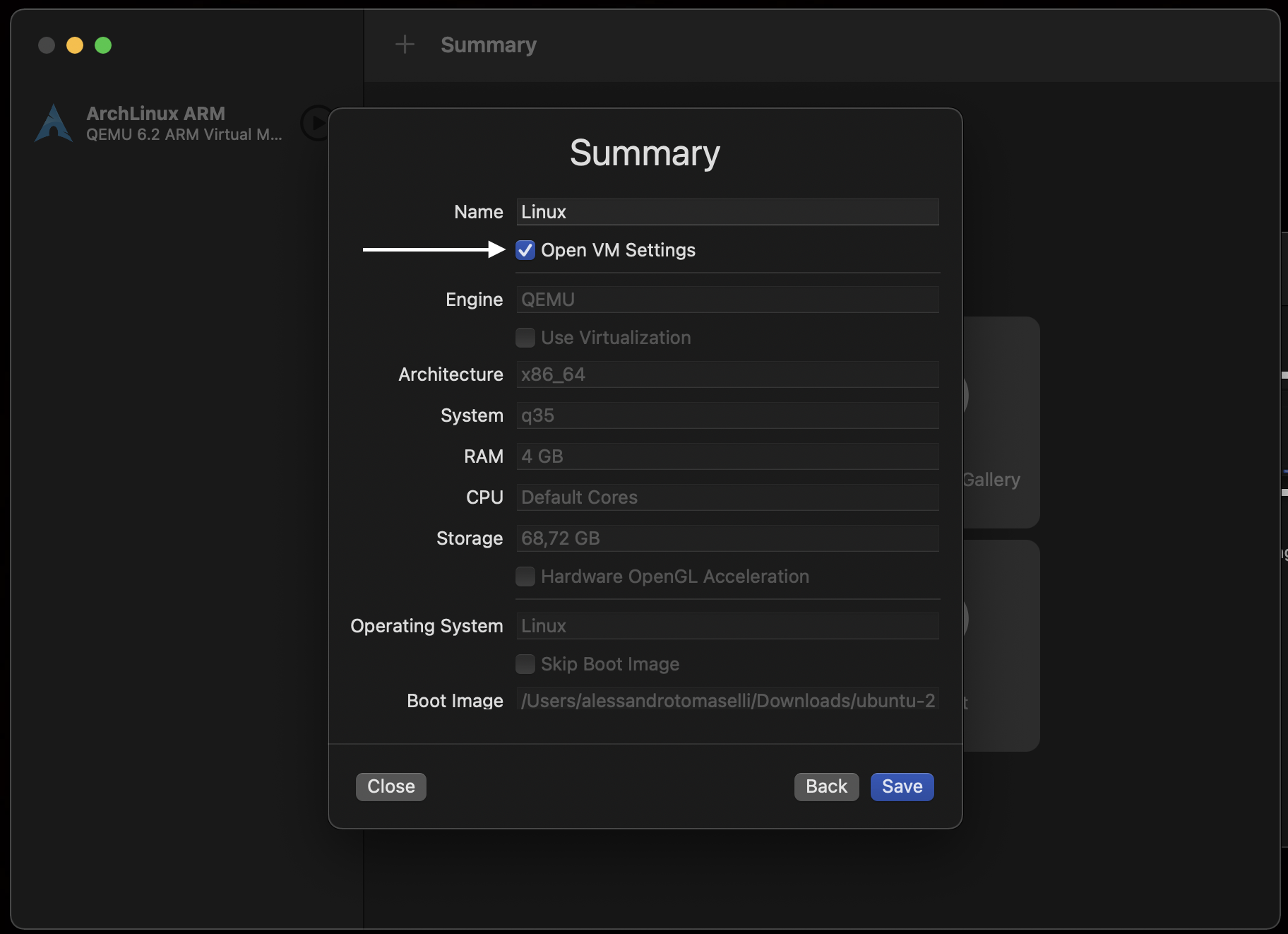
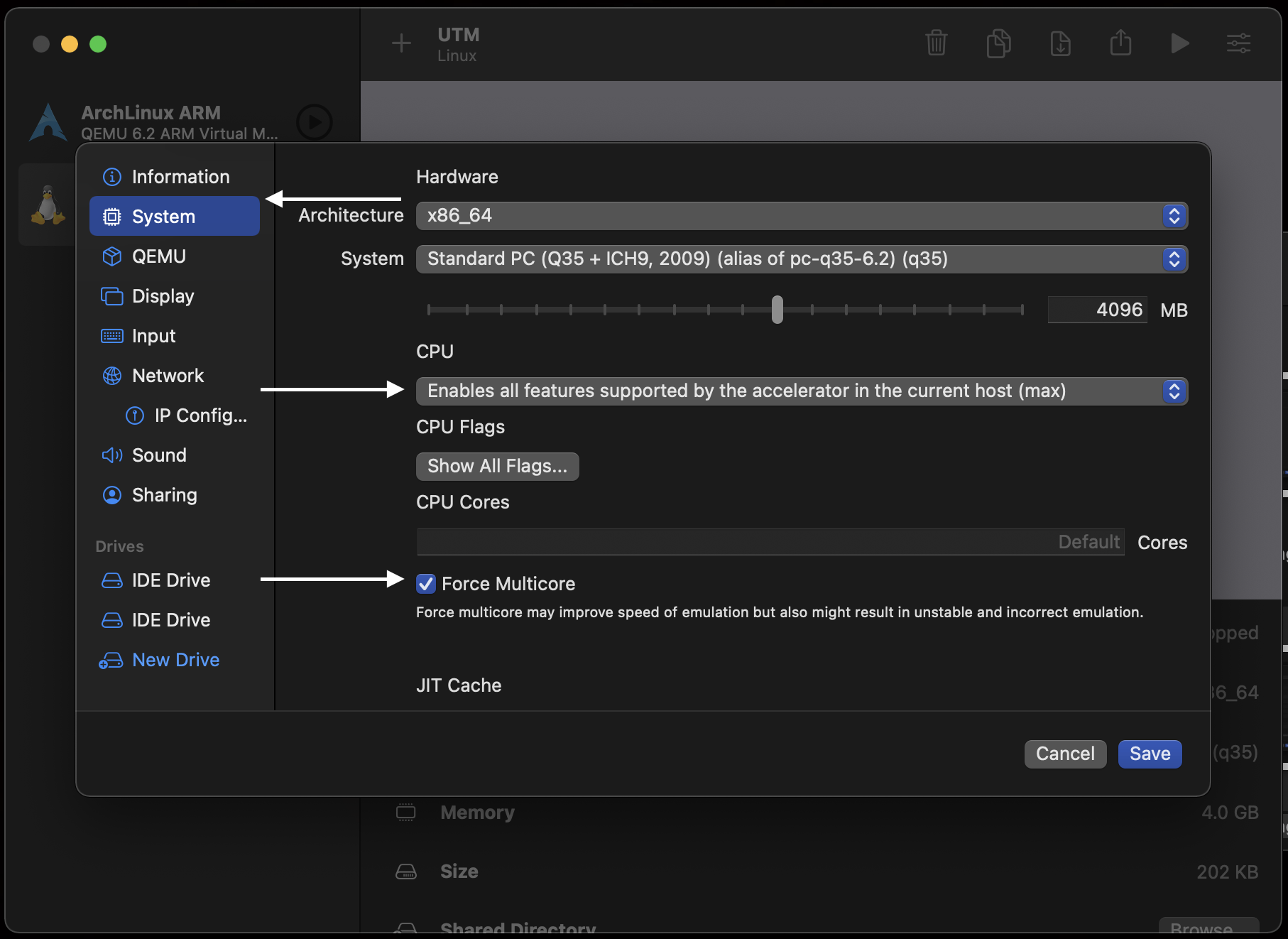
Passo 6: installa Ubuntu Server #
Da qui in poi dovrebbe andare tutto liscio. L’installazione è uguale identica ad un’installazione normale.
Passo 7: installare software di supporto #
A questo punto dovremmo avere a disposizione una VM Ubuntu Server 20.04 LTS amd64 (x86-64) emulata, pronta per essere eseguita. Per avere a disposizione tutte le feature che ci servono dobbiamo installare del software aggiuntivo.
Dopo aver lanciato sudo apt update && sudo apt upgrade -y, installiamo davfs2 e gli spice-tools con
sudo apt install davfs2 spice-vdagent spice-webdavd -y e selezionare Yes/Sì nella configurazione.
Una volta installato davfs2, apriamo /etc/fstab con un editor di testo,
ad esempio nano con sudo nano /etc/fstab e aggiungiamo la seguente riga alla fine del file.
http://localhost:9843 /mnt/dav davfs _netdev,user,exec,uid=il tuo nome utente,gid=il tuo nome utente 0 0
Aggiungiamo alla fine del file /etc/davfs2/secrets la riga seguente:
/mnt/dav hello world
Passo 8: riavvio #
Riavviamo la VM con sudo shutdown -r now. Una volta ripartito, il nostro sistema è pronto per essere usato!